在数字化时代,游戏成为了许多人休闲娱乐的首选,而对于Steam平台的用户来说,游戏更新是一个常见的问题。有时候我们可能并不想让游戏自动更新,因为这可能会占用大量的带宽或者我们只是想保留某个版本的游戏。究竟如何禁止游戏更新,以及如何关闭Steam的自动更新设置呢?下面将会为您详细解答。
Steam如何关闭自动更新设置
具体步骤:
1.我们进入steam之后,点击一下左上角的steam字样。
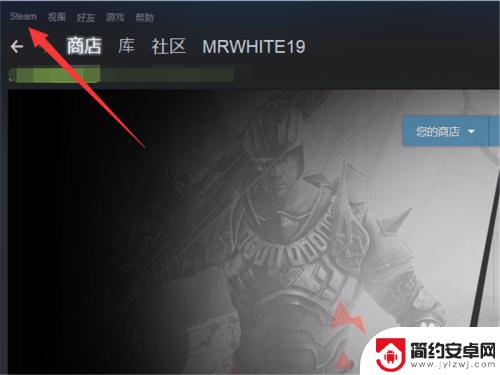
2.点击之后,会弹出一个菜单,其中有一个设置选项,点击一下。
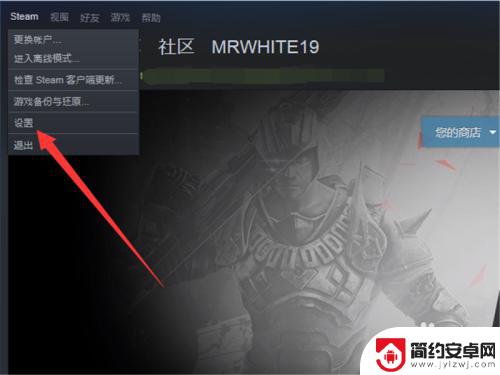
3.点击之后,在左侧的菜单中有一个下载选项,点击一下这个内容。
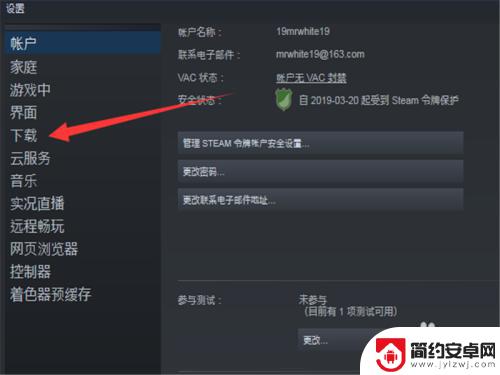
4.点击之后,在左侧界面的中心会看到一个下载限制的选项。
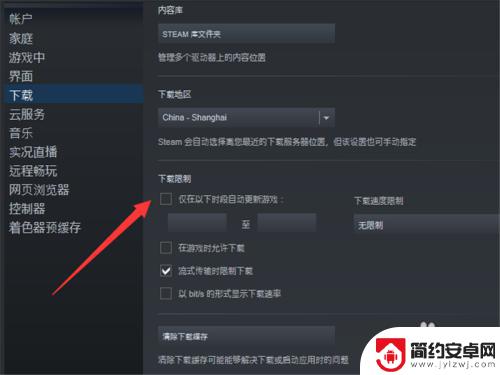
5.勾上前面的对号。
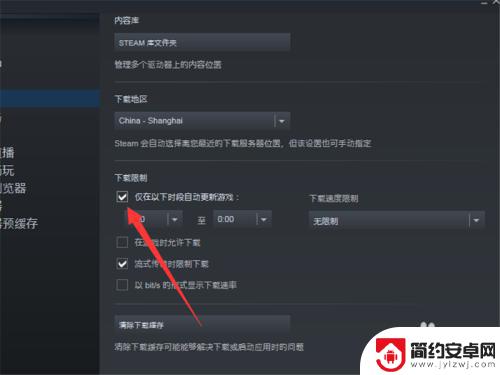
6.然后选择一个我们不会登录的时间段,这样就非常完美的错开了自动更新。
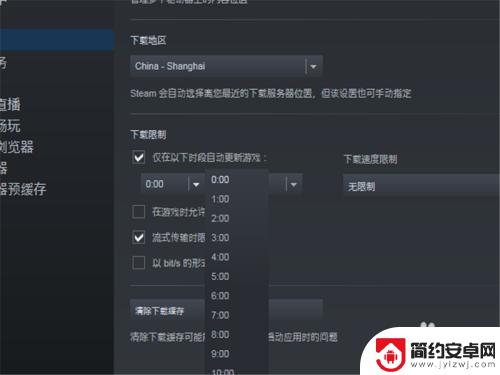
7.此外,我们还有一个方法,那就是点击我们的库,进入到游戏的界面。
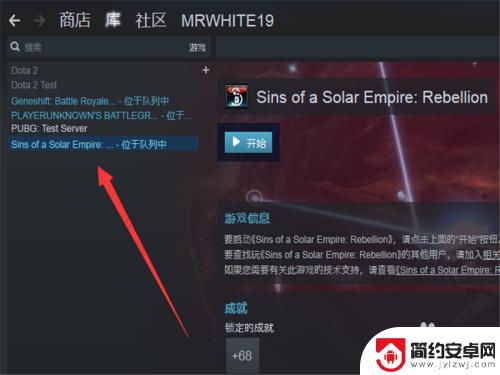
8.在游戏的位置,单击鼠标右键,进入设置。
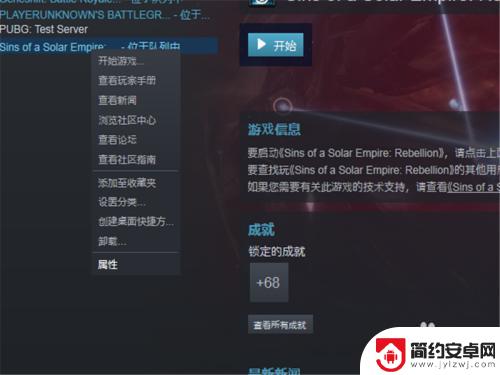
9.前提是单机游戏哦,我们不要一直保持更新,就可以了。
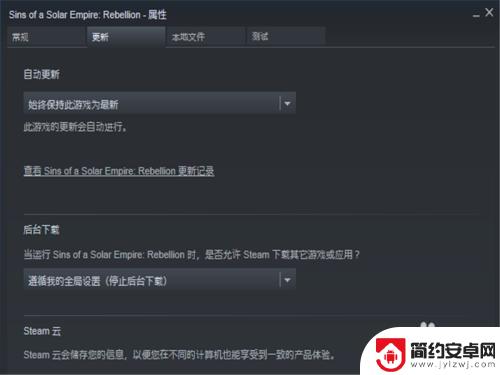
以上就是今天为大家介绍的禁止Steam游戏更新的全部内容,希望对大家有所帮助,请继续关注本站,获取最新最全的游戏相关内容。










